1、打开PS,新建空白背景,填充蓝色,选择滤镜,渲染,云彩,新建图层,选择钢笔工具,绘制路径,将选区填充为路径,填充颜色,如图
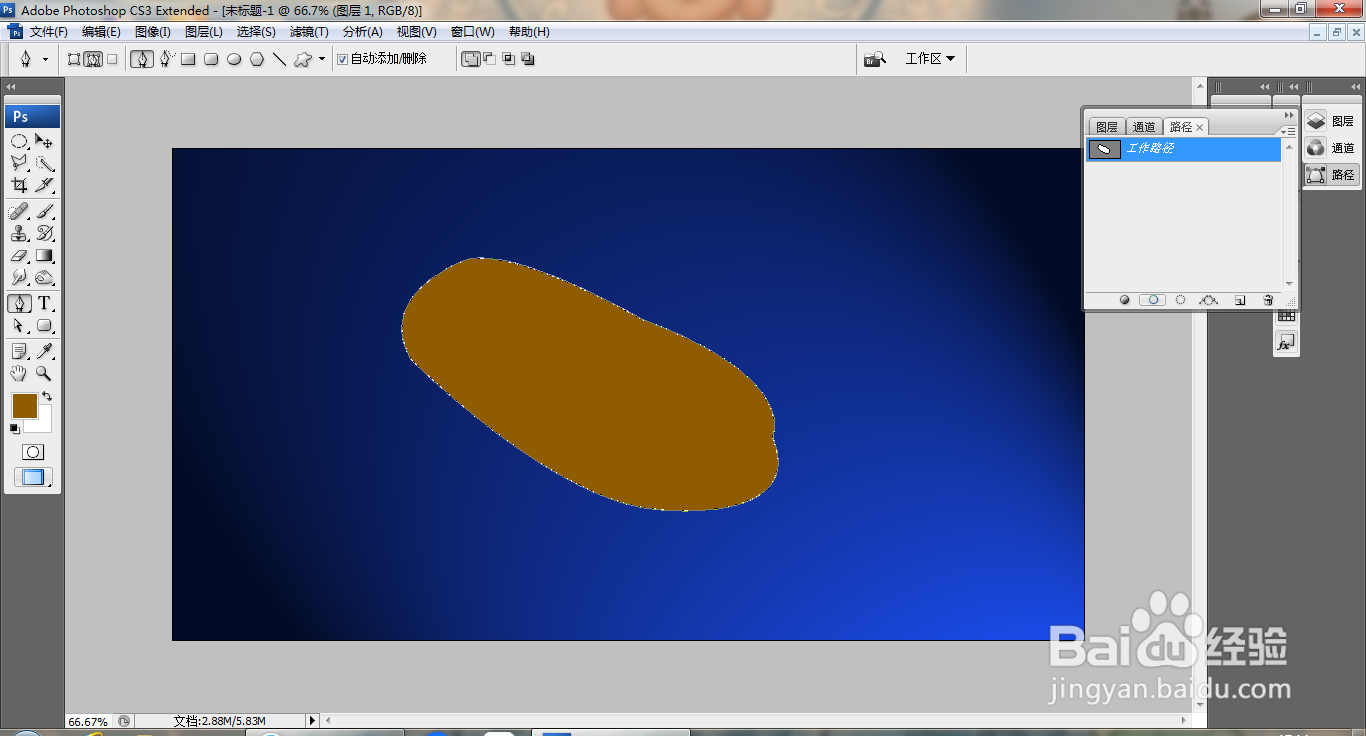
2、删除路径,复制图层,如图

3、载入选区,选择调整选区内容,如图
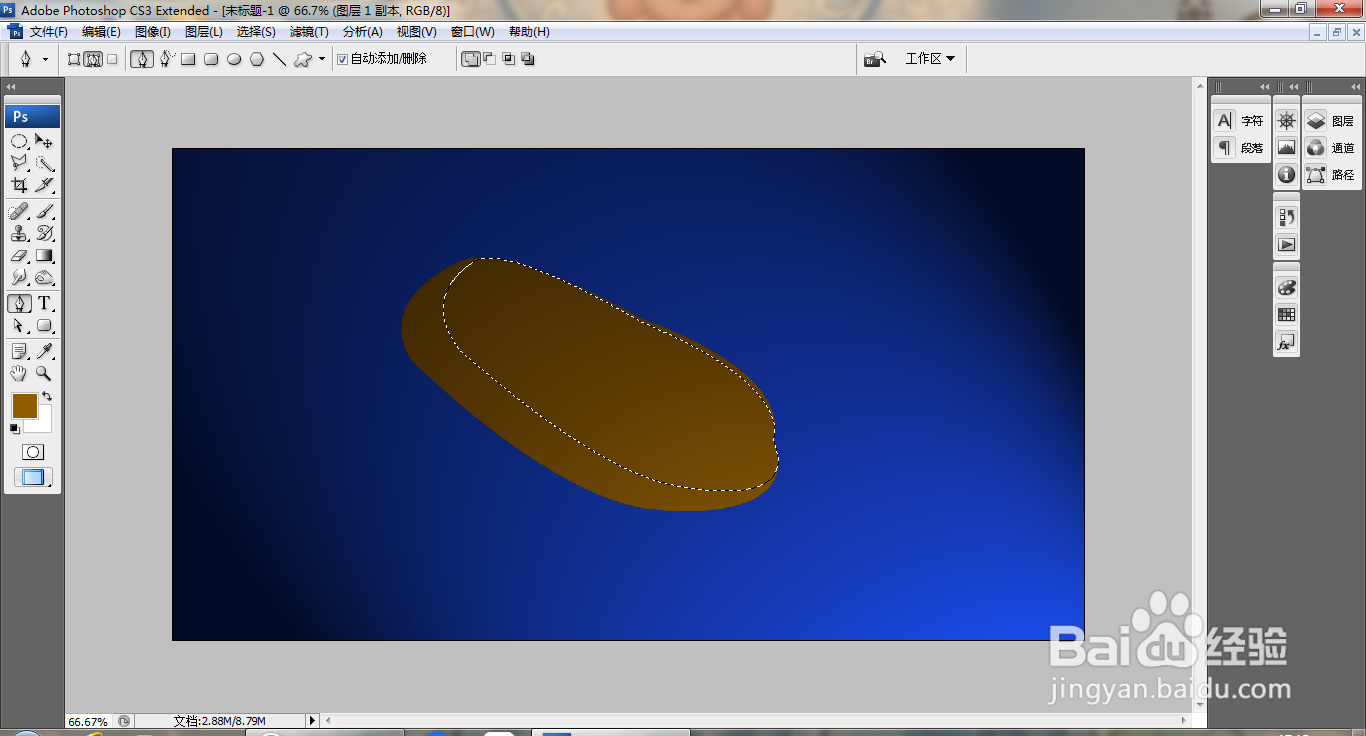
4、按ctrl+alt+D羽化选区,羽化半径为15像素,点击确定,如图

5、设置前景色为淡黄色,选择执行渐变颜色填充,如图
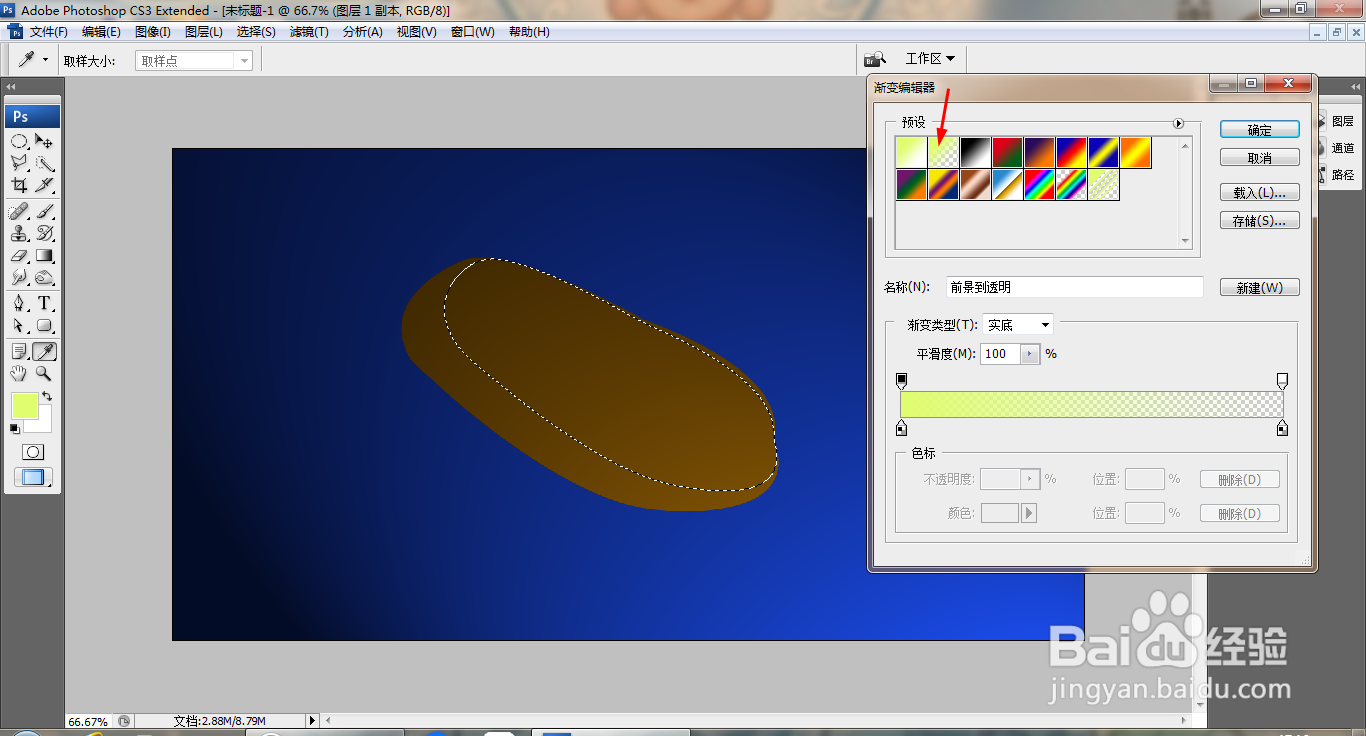
6、快速执行渐变颜色填充,如图
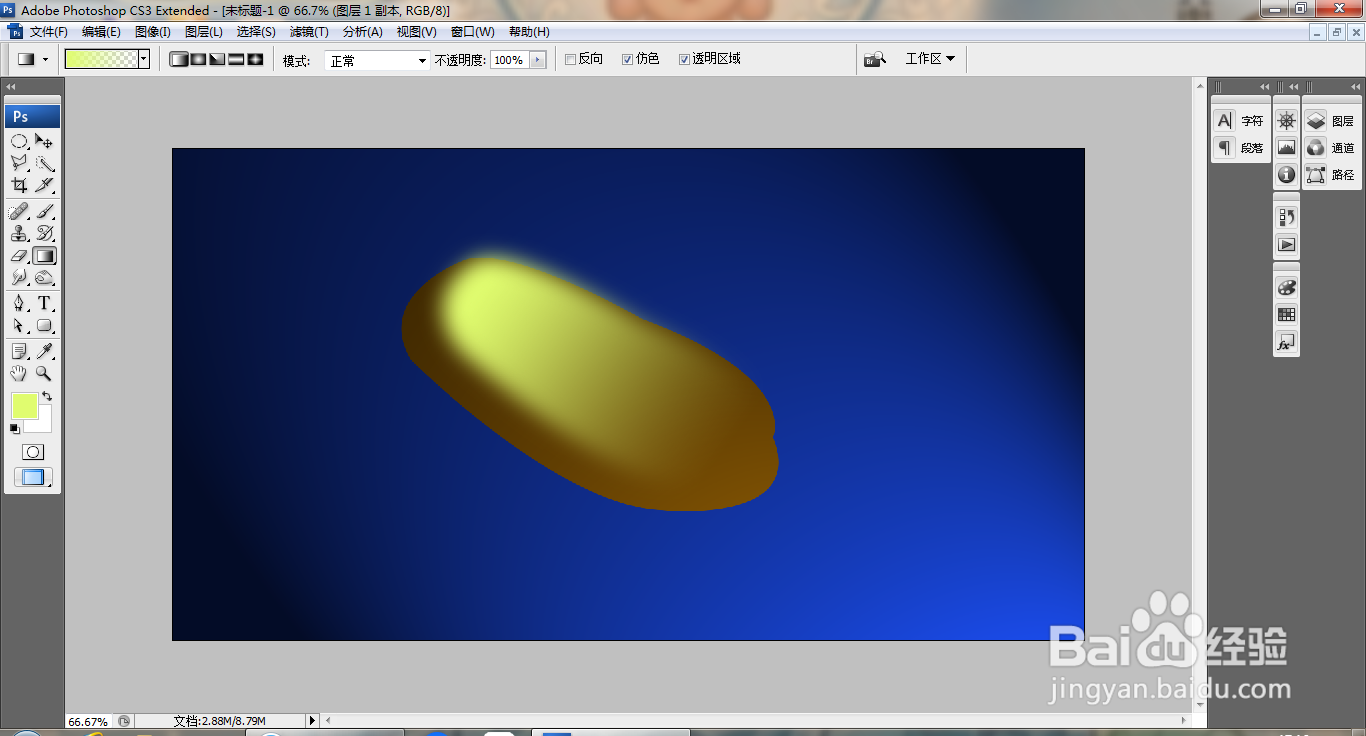
7、新建图层,选择椭圆形选区工具,绘制载入选区,填充深棕色,如图
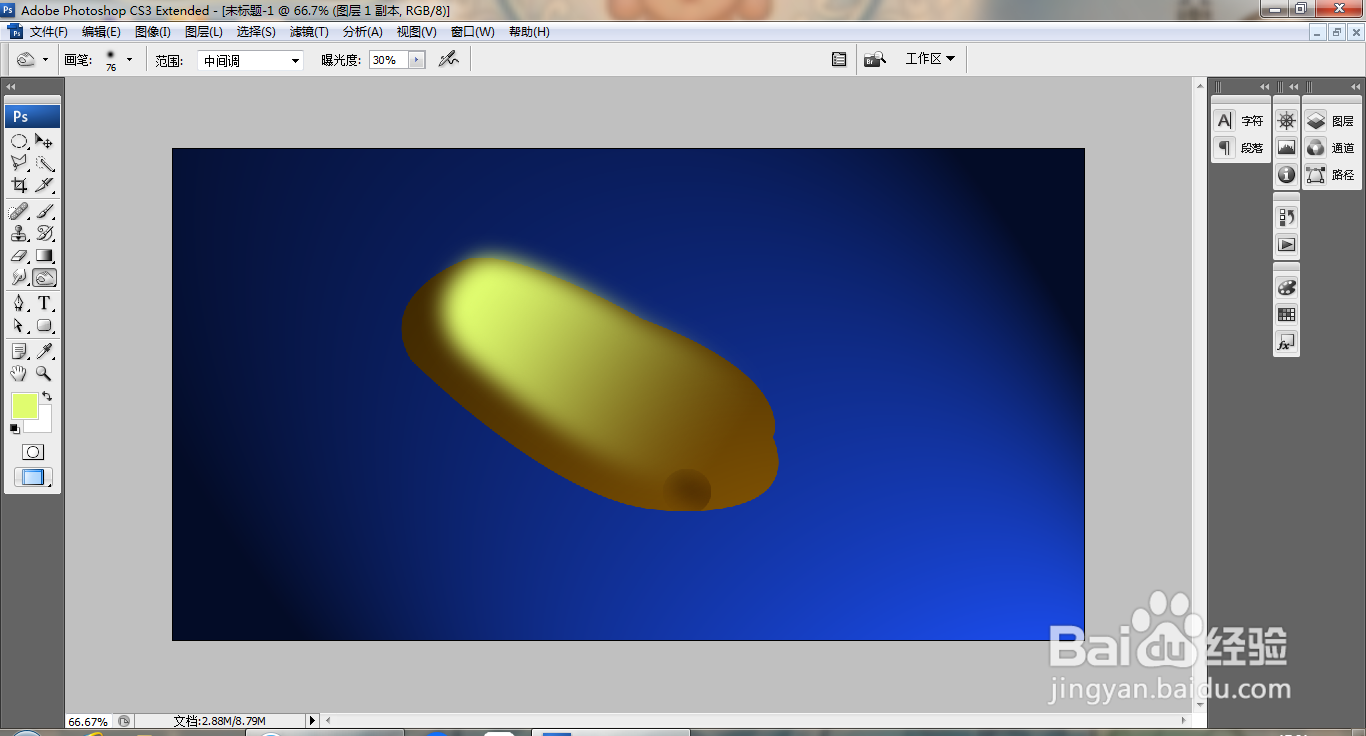
8、合并图层,新建图层,选择加深工具,涂抹边缘,如图
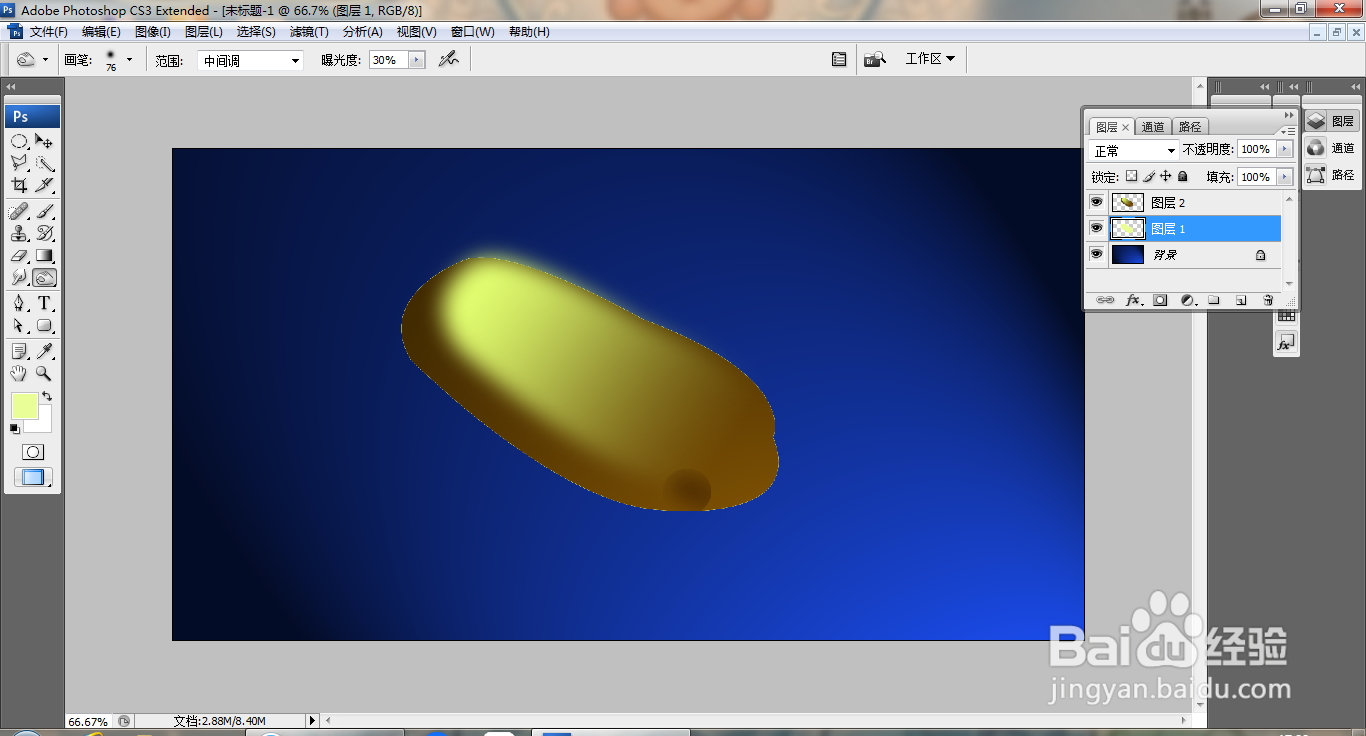
9、新建图层,选择套索工具,绘制选区,执行渐变颜色填充,如图
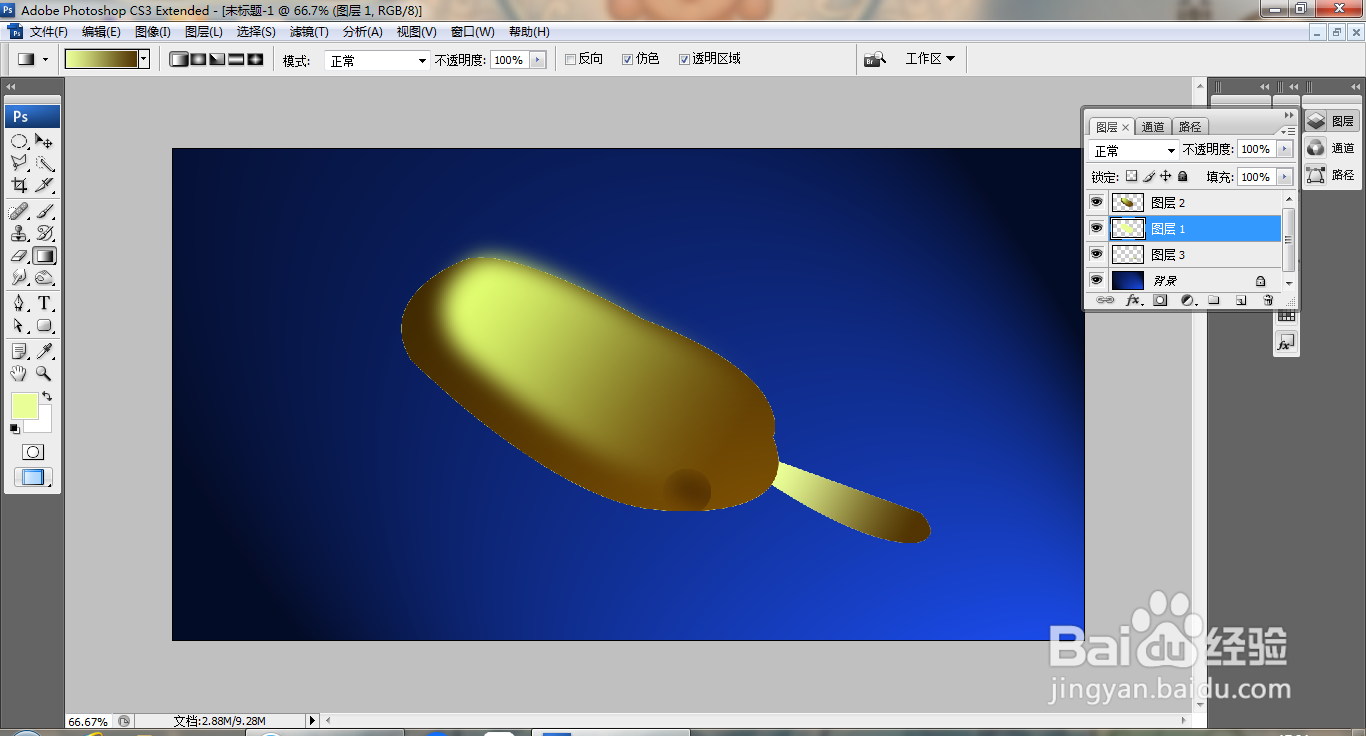
10、打开图片,选择套索工具,绘制载入选区,按ctrl+J提取图层,多次复制图层,调整,如图
